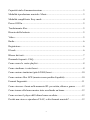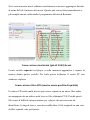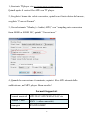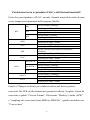AGPtek A02 Manuale del proprietario
- Categoria
- Lettori MP3 / MP4
- Tipo
- Manuale del proprietario

AGPTek A02 Music Player
Per qualunque domanda contattate [email protected] , vogliamo che
questo piccolo oggetto diventi per voi il miglior player del mondo.
Indice
1

Capacità totale di memorizzazione....................................................................3
Modalità riproduzione musicale: Music ............................................................3
Modalità semplificata: Easy mode ....................................................................4
Power Off/On ....................................................................................................5
Trasferimento files.............................................................................................5
Ricarica della batteria ........................................................................................5
Video .................................................................................................................5
Radio..................................................................................................................6
Registratore........................................................................................................6
E book................................................................................................................6
Blocco dei tasti ..................................................................................................7
Domande fequenti - FAQ: .................................................................................7
Come creare le vostre playlist ...........................................................................8
Come riordinare i vostri brani ...........................................................................8
Come caricare tantissimi (più di 2000) brani ..................................................10
Come caricare files APE (musica senza perdita di qualità).............................10
Formati Supportati...........................................................................................11
Come ricercare i brani nella memoria SD per artista, album e genere...........12
Come tornare alla home mentre state ascoltando un brano .............................12
Come avviare il player dall’ultimo brano ascoltato.........................................12
Perché non riesco a riprodurre FLAC, o altri formati musicali? .....................12
2

Capacità totale di memorizzazione
Il player ha una memoria interna di 8GB e supporta fino a 64GB utilizzando
una Micro SD Card aggiuntiva. (La Micro SD card non è inclusa)
Modalità riproduzione musicale: Music
Per entrare in modalità riproduzione selezionare l’icona Music e premere il
tasto centrale (play/pausa), quindi scegliere la modalità di esecuzione (per
artista, per album, per genere, playlist) ed infine selezionare il brano da cui
iniziare la riproduzione ed avviarlo premendo il tasto centrale.
Premere a lungo il pulsante destro per avanzare rapidamente nel brano,
3

premerlo brevemente per passare al brano successivo.
Premere a lungo il pulsante sinistro per arretrare rapidamente nel brano,
premerlo brevemente per passare al brano precedente.
Premere brevemente il pulsante VOL per tornare al menù precedente
Premere M per i comandi avanzati di esecuzione (modalità di riproduzione,
impostazioni audio, playlist e timer)
Controllo Volume – Premere a lungo il pulsante VOL durante l’ascolto della
musica, apparirà la barra di controllo volume, rilasciare il pulsante VOL e
utilizzare M per aumentare la potenza del suono e VOL per dimunuirla.
La barra di controllo volume scomparirà dopo pochi secondi che avrete
terminato la regolazione o premendo " " o " " ritornando quindi alla
schermata precedente.
Shuffle. Durante l’ascolto musicale premete il tasto M, quindi dal menù che
apparirà selezionate “modalità di riproduzione” (play mode).
Da tale sottomenù scegliete Shuffle (casuale) e confermate con ON, quindi
premete " " o " " per tornare ai menù precedenti.
Modalità semplificata: Easy mode
La modalità semplificata o Easy mode attiva la possibilità di gestire più
semplicemente l’aumento/diminizione del volume con M e VOL e il
passaggio alla successiva/precedente canzone con " " o " "
Per attivarle, durante l’ascolto di un brano premere a lungo il tasto centrale
4

finchè il player visualizzerà “easy mode” e contestualmente apparirà alla
sinistra dello schermo l’icona di una nota che indica l’attivazione dell’easy
mode. In questo modo non dovrete più attendere per regolare il volume, VOL
diminuirà la potenza e M la aumenterà (tale modalità è particolarmente
consigliata se si utilizza il player per fare sport e non si riesce a guardare lo
schermo);
Attenzione: quando il player è in “easy mode”, potete solo regolare il volume
e muovervi tra le canzoni. Per ritornare in modalità normale premere a lungo
il tasto centrale
Power Off/On
Premere a lungo il pulsante centrale (non quando si è nella schermata di
esecuzione brano) per Spegnere/Accendere il player.
Trasferimento files
Collegate il computer con il cavo USB e potrete copiare i brani all’interno del
player.
Ricarica della batteria
Utilizzate il cavo USB. Potete ricaricare il player sia collegandolo ad un
computer, sia ad un alimentatore con ingresso USB
Video
Avvio video/Pausa: premere brevemente il tasto centrale
Avanzamento veloce/riavvolgimento: premere a lungo " " o " "
5

Ritorno al menu: durante la visione premere VOL oppure nei menù premere
rapidamente " " per tornare alle schermate precedenti.
NOTA: Questo riproduttore supporta solamente risoluzioni video 160*128, potete
convertire i vostri video utilizzando su computer i programmi inclusi nella
memoria interna del player
Radio
Dal menù principale selezionate Radio, quindi muovendovi nel menu usando
VOL ed M potrete scegliere se avviare la sintonia automatica, sintonia
manuale o selezionare canali memorizzati. Le trasmissioni radio possono
essere registrate durante l’ascolto premendo M e scegliendo registrazione FM
Registratore
Dal menù principale selezionate “Registr” (Record), quindi per iniziare una
registrazione scegliere “Inizia registrazione vocale” e al termine confermare
di voler salvare la registrazione. Altri comandi permettono di scegliere il
formato di registrazione e la qualità dello stesso.
E book
Dal menù principale selezionate “Libro e” (E book) e scegliete il documento
TXT che volete visualizzare usando i pulsanti VOL ed M. Problemi nella
lettura dei TXT nel player? Dal computer aprite il TXT e salvatelo in formato
UTF-8, quindi copiatelo nuovamente nel player.
6

Blocco dei tasti
Per bloccare i tasti e evitare pressioni accidentali dei comandi premete " " e
contemporaneamente M. Per sbloccarlo effettuate nuovamente la stessa
azione.
Domande fequenti - FAQ:
1. Quando il player si blocca, spegnetelo con l’interruttore e riavviatelo
2. Se il player esegue solamente i primi 10 secondi di ogni brano disattivate la
modalità slideshow. Qualora continuasse ripristinatelo utilizzando nei
setting la voce “restore to factory’s setting”.
3. Il Player non si accende
◆controllare che l’interruttore di accensione sia su ON
◆Collegarlo con l’alimentazione USB e riprovare ad accenderlo
◆Se il player rimane inutilizzabile dopo averlo ricaricato, contattare il
nostro servizio di assistenza.
4. Disturbi nella riproduzione
◆Controllate che gli auricolari siano puliti, la polvere può causare rumori.
◆Controllate che il file non sia danneggiato, provate con un altro brano. I
files danneggiati possono causare forti disturbi al suono
5. Nessun suono negli auricolari
◆ Controllare che il volume non sia impostato a 0
◆ Controllate se vi sono problemi con il connettore degli auricolari.
6. Non riesco ad ascoltare gli audio books
Se il formato dell’audio books non è compatibile, potete provare ad utilizzare
7

i seguenti programmi per convertirlo:
http://download.cnet.com/Free-AAC-to-MP3-Converter/3000-2140_4-
76060139.html o http://toptitleweb.com/howtos/convert-aax-to-mp3.html
7. Se il player non riconosce una memoria micro SD, tramite l’icona “files”
passate dalla cartella “local” a quella “card”.
Come creare le vostre playlist
Per creare le proprie Playlist esiste un programma gratuito chiamato
MediaMonkey. E’ il modo più semplice per trasferire le proprie playlist nel
player AGPTek. Semplicemente create le vostre playlists in MediaMonkey
quindi cliccate con il tasto destro del mouse sul nome della playlist e
selezionate 'Synch to X:(dove x è il disco del vostro mp3 player) '.
http://www.mediamonkey.com/download/
Come riordinare i vostri brani
La maggior priorità per l’ordine di esecuzione è la sequenza in cui i singoli
brani sono stati copiati nel player, quindi prima di copiarli riordinateli nella
giusta sequenza nel vostro computer come dalla figura seguente.
8

Se la vostra musica non è ordinata correttamente conviene aggiungere davanti
al nome del file il numero di traccia. Questo può essere fatto manualmente o
più semplicemente utilizzando il programma Advanced Renamer.
Come caricare tantissimi (più di 2000) brani
Create cartelle separate nel player o nella memoria aggiuntiva e copiate la
musica dentro queste cartelle. Per farlo potete utilizzare il vostro PC con
windows explorer.
Come caricare files APE (musica senza perdita di qualità)
Un intero CD audio multi traccia può essere copiato in un unico files audio
accompagnato da un indice anch’esso su files chiamato CUE. Poiché questi
files sono di difficile interpretazione per i player che non riescono ad
identificare le singole tracce, conviene suddividere il file originale in una serie
di files separati, uno per traccia:
9

1; Scaricate TTplayer via http://images.agptek.us/image/TTPlayer.rar.
Quindi aprite il vostro files APE con TT player.
2; Scegliete i brano che volete convertire, quindi con il tasto destro del mouse,
scegliete “Convert Format”.
3; Ora selezionate “Monkey’s Audio (APE)” con “sampling rate conversion
from 44000 or 48000 Hz”, quindi “Convert now”
4; Quando la conversione è terminata, copiate i files APE ottenuti dalla
suddivisione, nel MP3 player. Buon ascolto!
Formati Supportati
Formati musicali
MP3/WAV/APE/WMA/FLAC etc
Formati Video
AMV(video convertiti)
Immagini
JPG/JPEG/BMP
10

E-book
Supporto TXT
FM radio
Supporto Radio
Testi canzoni
Supporto LRC Lyrics
Registrazioni
WAV
Come ricercare i brani nella memoria SD
per artista, album e genere
1. Inserite la vostra micro SD card nel player
2. Scegliete l’icona “Files”, selezionatela, troverete “scheda di directory”
(card folder), sceglietela, selezionate un brano audio e vi troverete nel
player
3. Tornate alla home, selezionate l’icona “music” e finalmente potrete vedere
tutti i brani della vostra micro SD card e vederli per artista, album e genere.
Come tornare alla home mentre state ascoltando un brano
1. Premete “VOL”, tornerete nel menù precedente.
2. Premete " " tre volte e tornerete alla home
Come avviare il player dall’ultimo brano ascoltato
1. Premete VOL per uscire dalla schermata Play.
2. Premete a lungo il pulsante centrale play per spegnere il player.
Quando riaccenderete il player, riprenderà dal punto in cui lo avete spento.
11

Perché non riesco a riprodurre FLAC, o altri formati musicali?
Certo che puoi riprodurre i FLAC, ma tutti i formati musicali accettati devono
essere compresi nei parametri della seguente tabella:
Bit rate:32kbps---448kbps
MP1
Sampling rate:8KHz---48KHz
Bit rate:8kbps---384kbps
MP2
Sampling rate:8KHz---48KHz
Bit rate:8kbps---320kbps
MP3
MP3
Sampling rate:8KHz---48KHz
Bit rate:5kbps---384kbps
WMA
sampling rate:8KHz---48KHz
Bit rate:Q0--Q10(20kbps---499kbps)
OGG
sampling rate:8KHz---48KHz
Bit rate: Fast\Normal Compression(800kbps-
1000kbps)
APE
sampling rate:8KHz---48KHz
Bit rate:L0--L8(1000kbps-1200kbps)
FLAC
sampling rate:8KHz---48KHz
Bit rate:32kbps---384kbps
IMA-ADPCM
sampling rate:8KHz---48KHz
Bit rate:32kbps---384kbps
MS-ADPCM
sampling rate:8KHz---48KHz
Bit rate:128kbps---1536kbps
WAV
PCM
sampling rate:8KHz---48KHz
Bit rate:(8kbps---320kbps)
AAC-LC
Sampling rate:8KHz---48KHz
Bit rate:5kbps---64kbps
ACELP
sampling rate:8KHz---16KHz
Grazie a TTplayer (software per windows incluso nel device) potrete
convertire file APE ed altri formati nei parametri richiesti. Scegliete i brani da
convertire e quindi “Convert Format”. Selezionate “Monkey’s Audio (APE)”
e ”sampling rate conversion from 44000 or 48000 Hz”, quindi concludete con
“Convert now”
12
-
 1
1
-
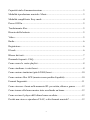 2
2
-
 3
3
-
 4
4
-
 5
5
-
 6
6
-
 7
7
-
 8
8
-
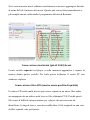 9
9
-
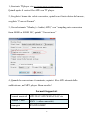 10
10
-
 11
11
-
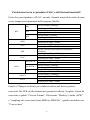 12
12
AGPtek A02 Manuale del proprietario
- Categoria
- Lettori MP3 / MP4
- Tipo
- Manuale del proprietario